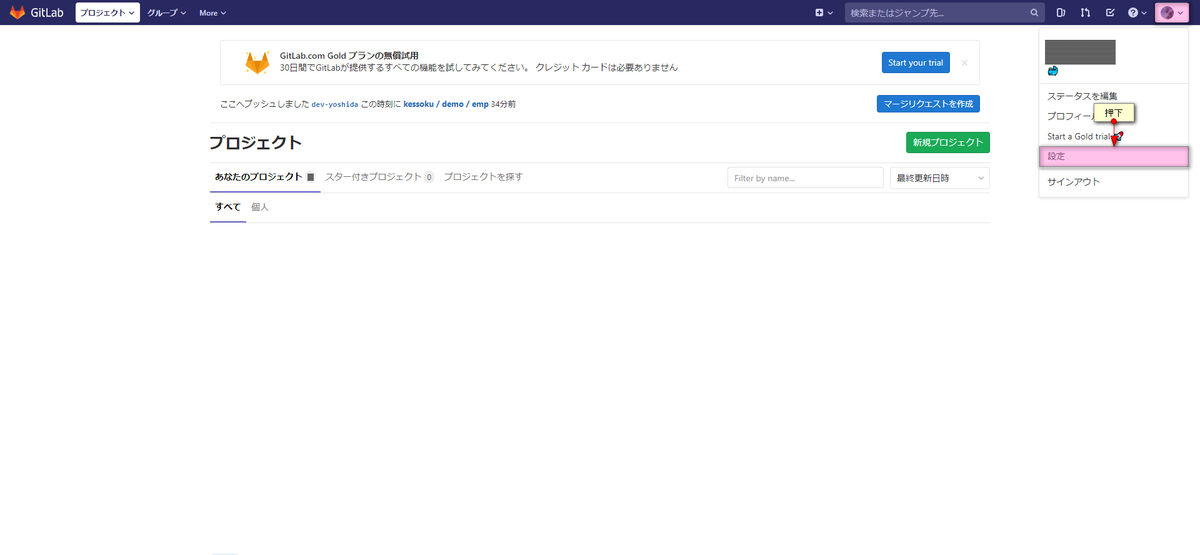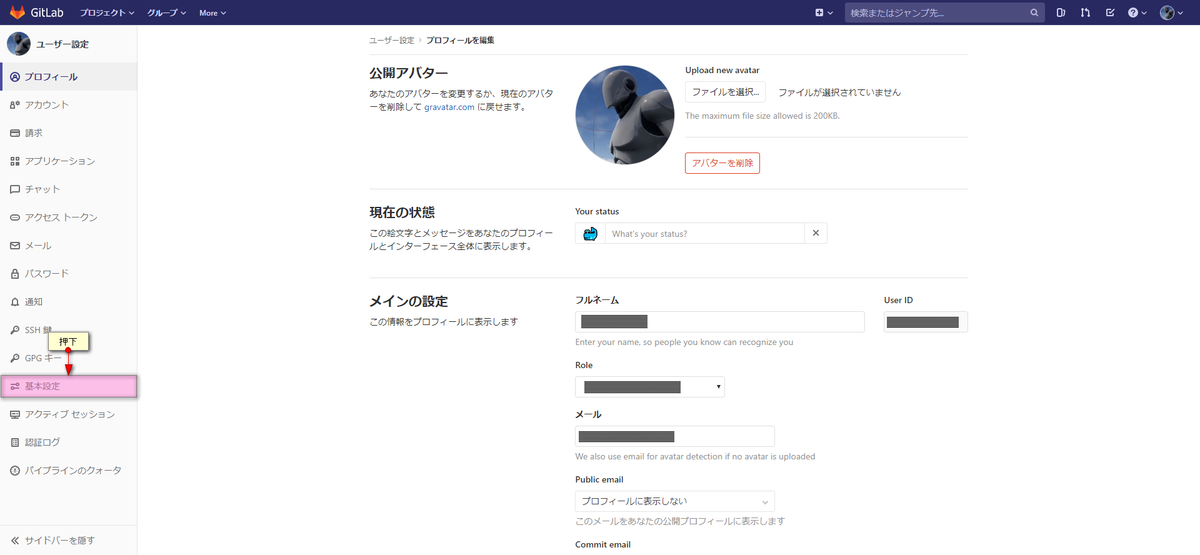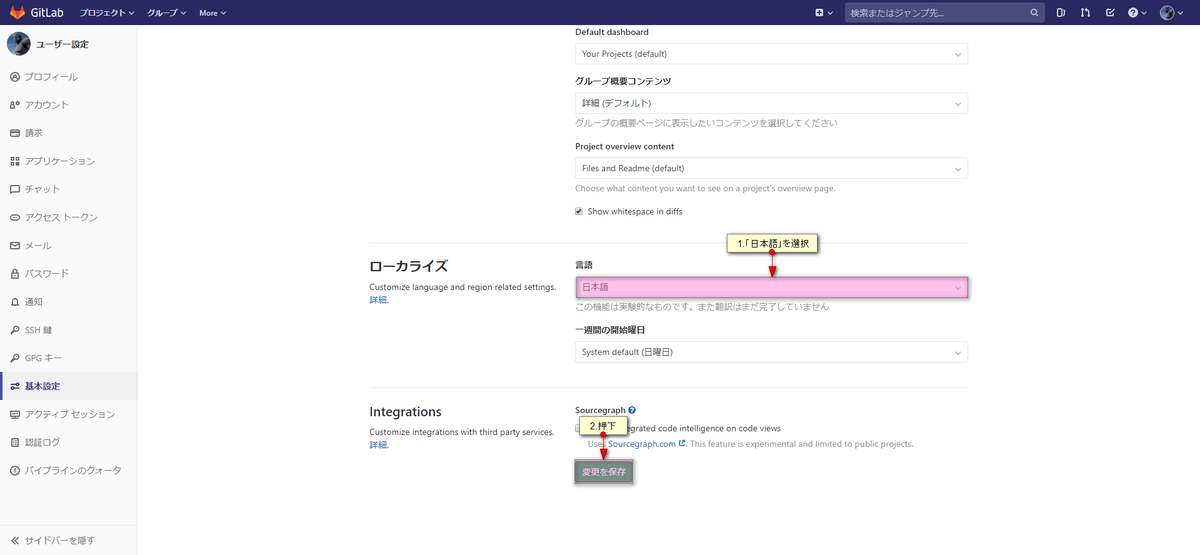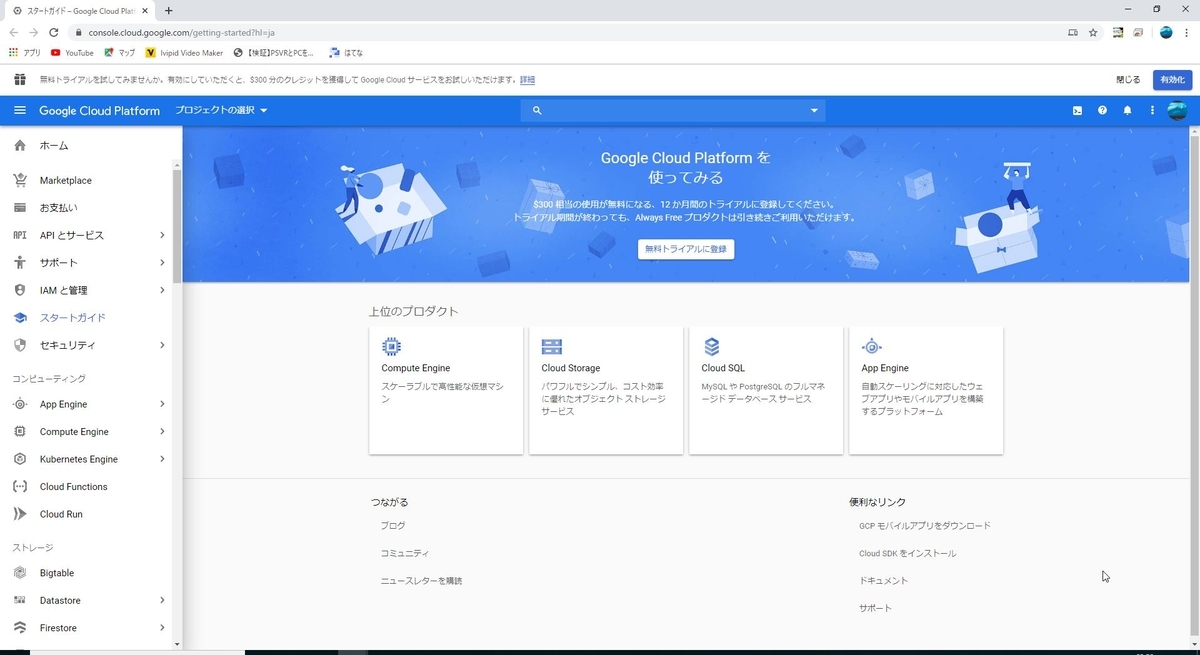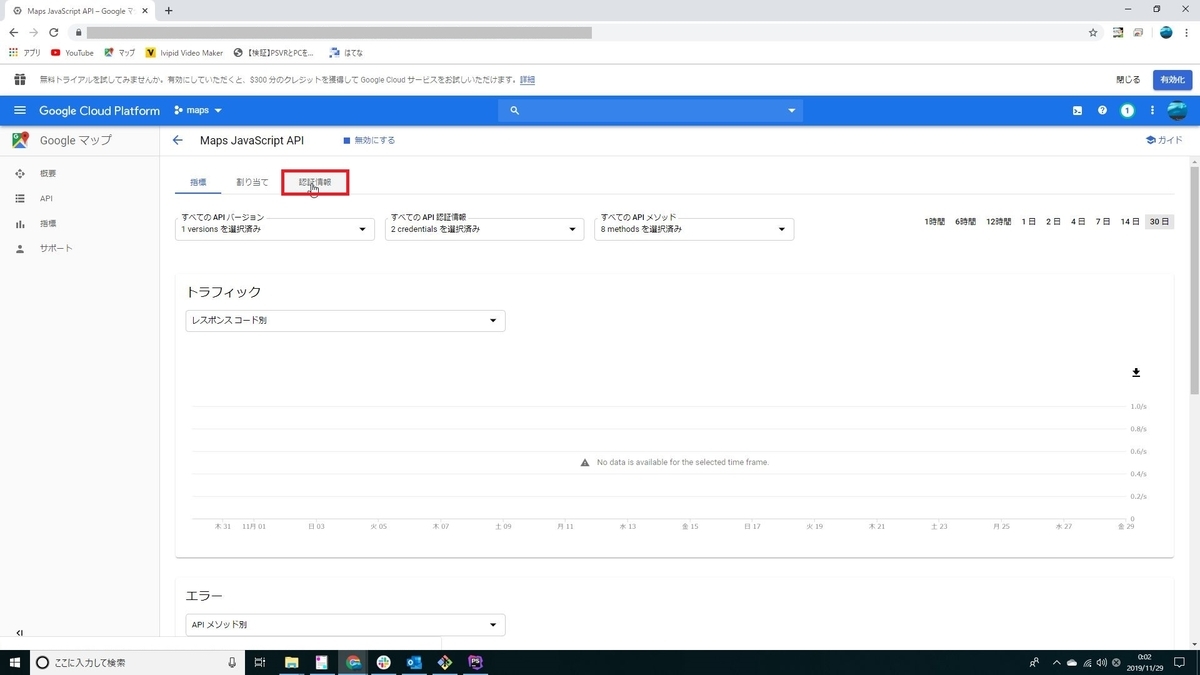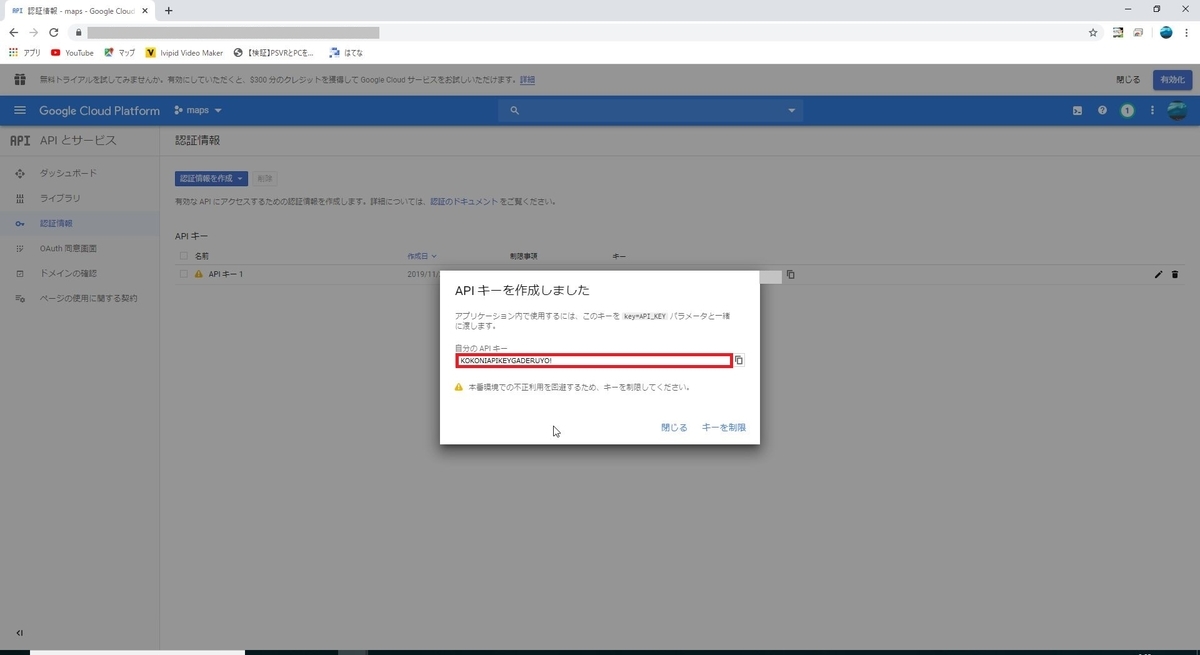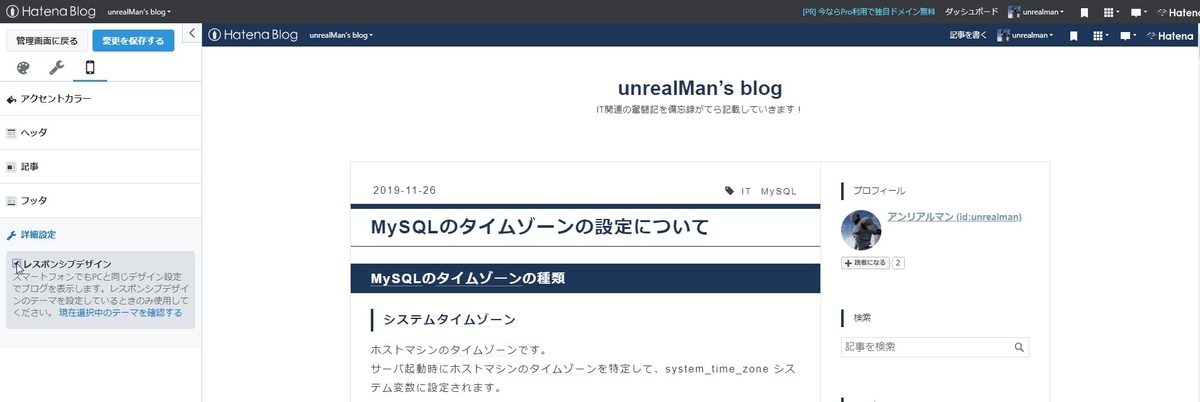【Gitlab】プロジェクトを削除する方法
プロジェクトを削除する方法
削除したいプロジェクトを選択

サイドメニューから「設定」-「一般」を押下

高度な設定の「展開」を押下
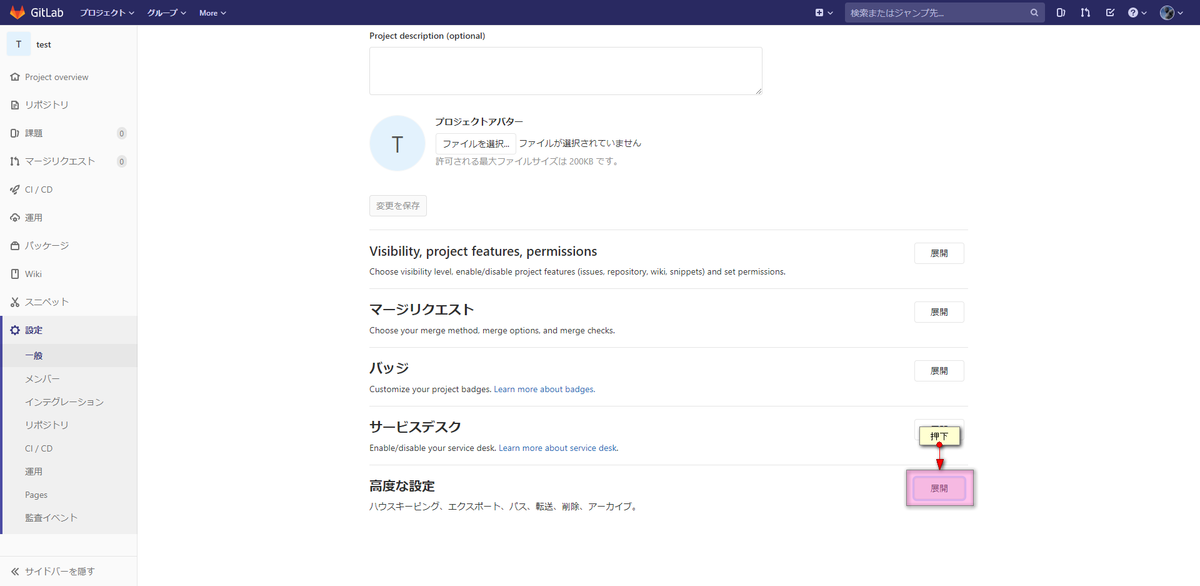
高度な設定のメニューがスライド表示されるので、一番下の「プロジェクトを削除」を押下

プロジェクト名を入力すると「確認」ボタンが活性化するので押下
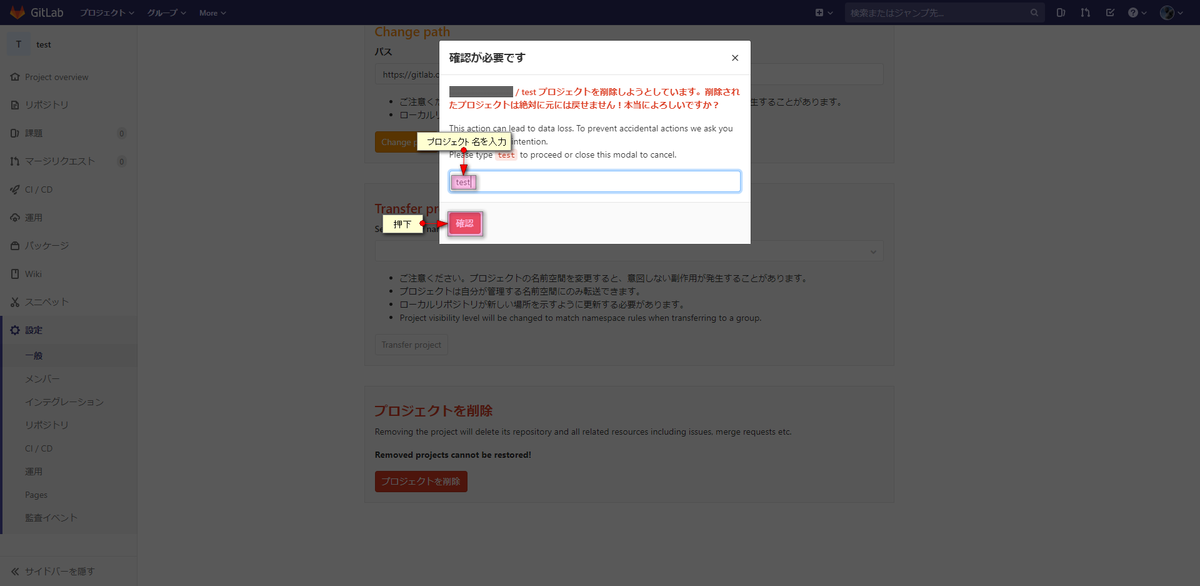
削除されています
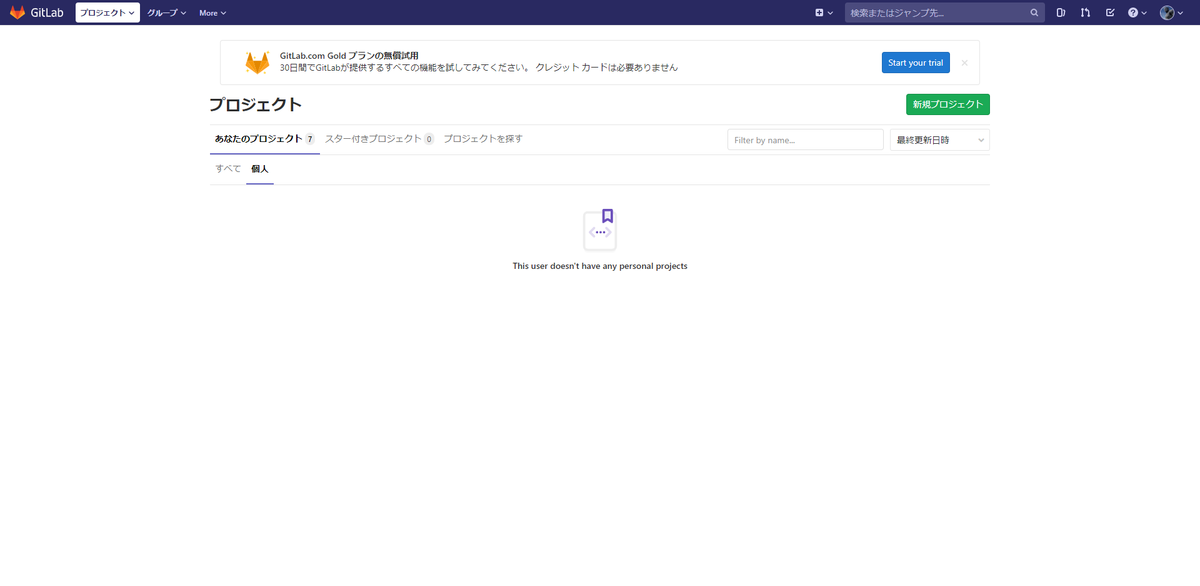
以上です。
【Google Maps API】マップを表示してみた(其の①)【APIキー取得】
1.Google Maps APIとは
Googleが提供している地図サービス「Googleマップ」をカスタマイズしてWeb ページに表示させることができます。
好きなマーカーを表示させたり、ルート検索を行ったりと様々なAPIが提供されています。
2.Google Maps API キーの取得
以下の手順で、APIキーを取得する必要があります。
・Google Cloud Platformへアクセス
・プロジェクト作成
「プロジェクトの選択」を押下
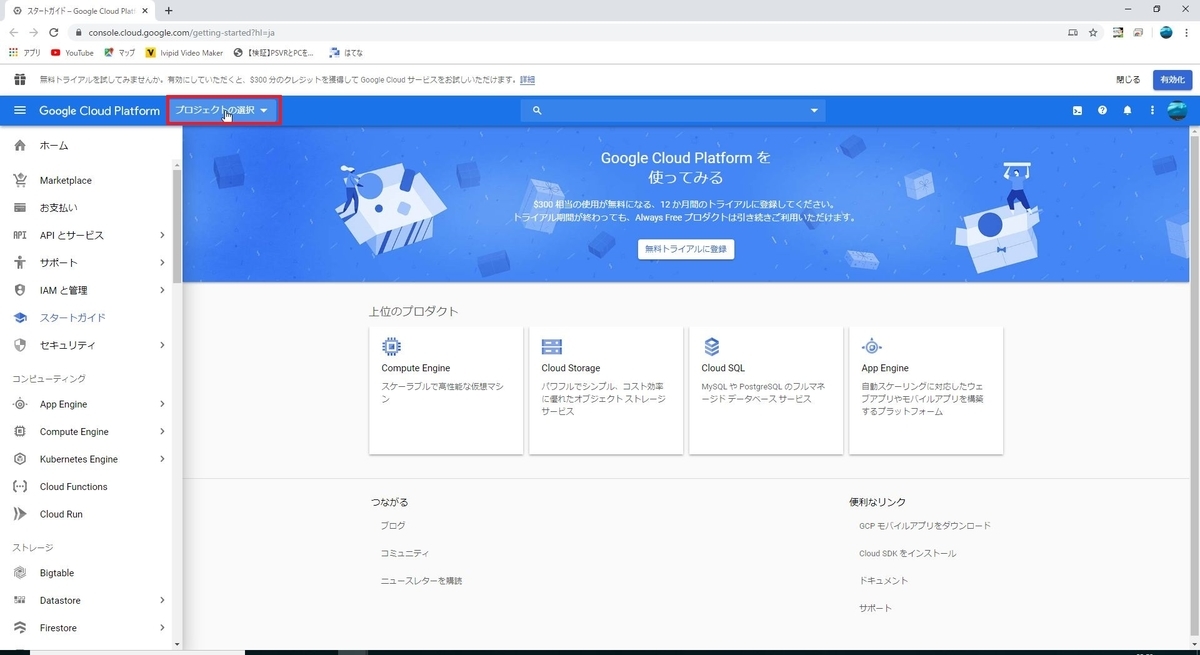
「新しいプロジェクト」を押下
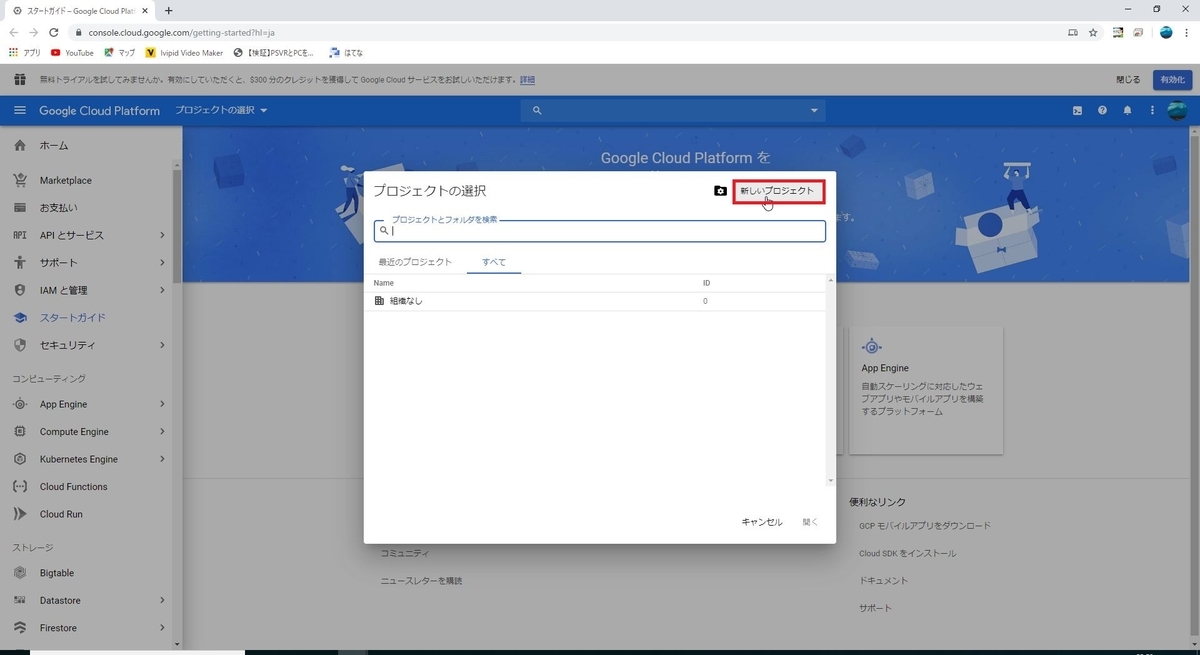
プロジェクト名に任意の名称を入力し、「作成」を押下
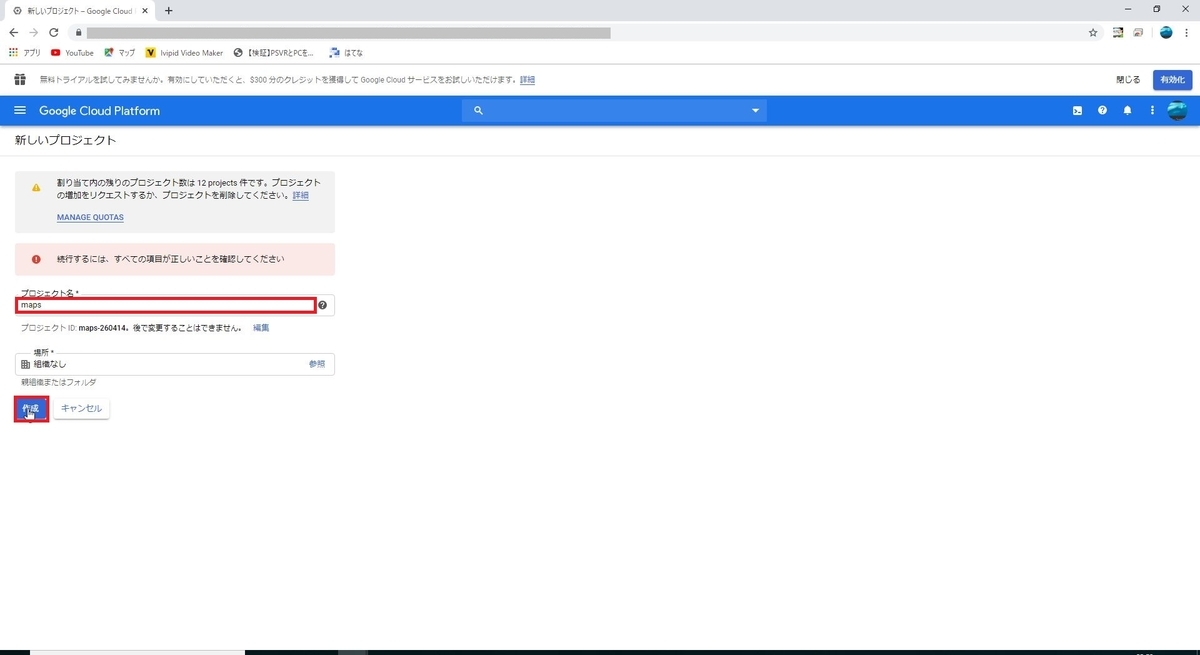
ダッシュボードに戻るので、作成が完了したら「プロジェクトの選択」を押下
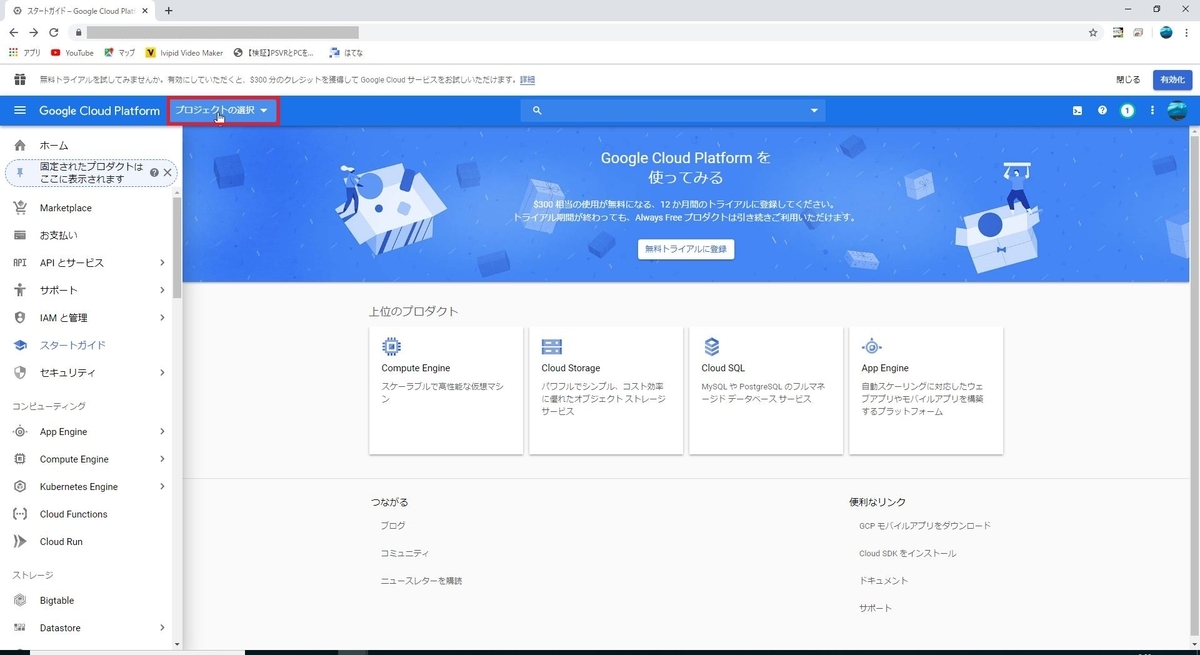
先ほど作成したmapsプロジェクトが出来ているので押下
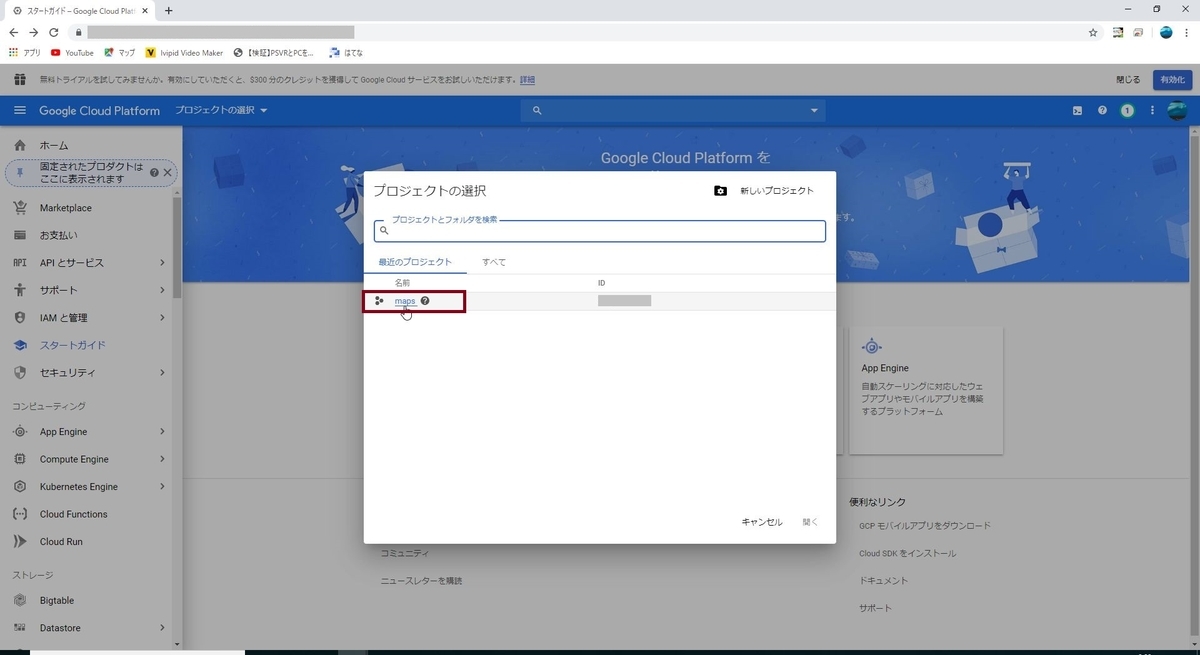
ダッシュボード画面でmapsプロジェクトに切り替わった
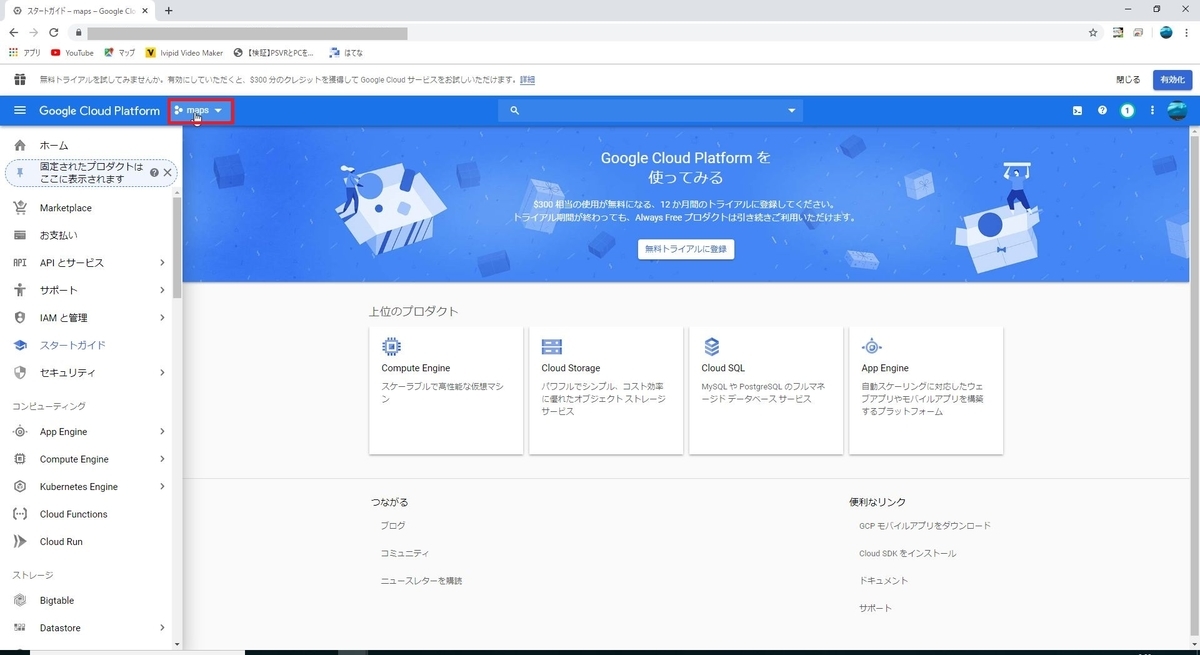
・「Maps JavaScript API」の有効化
「APIとサービス」-「ライブラリ」を押下
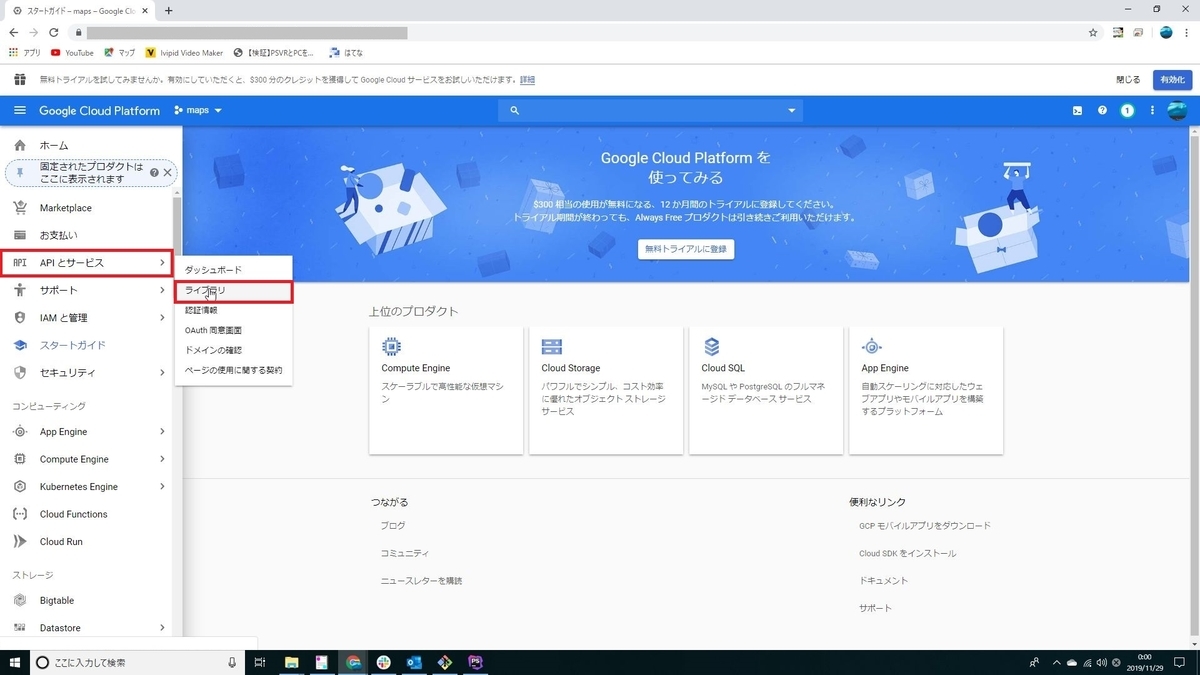
"maps javascript api"で検索し、Maps JavaScript APIを選択
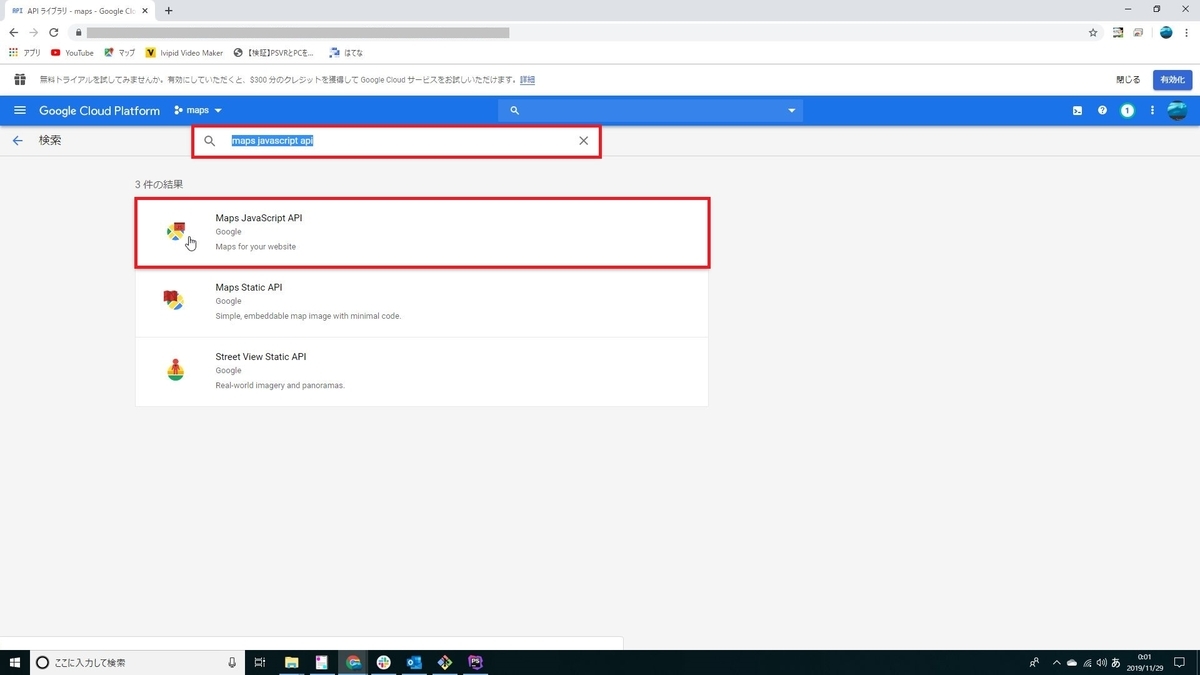
「有効にする」を押下
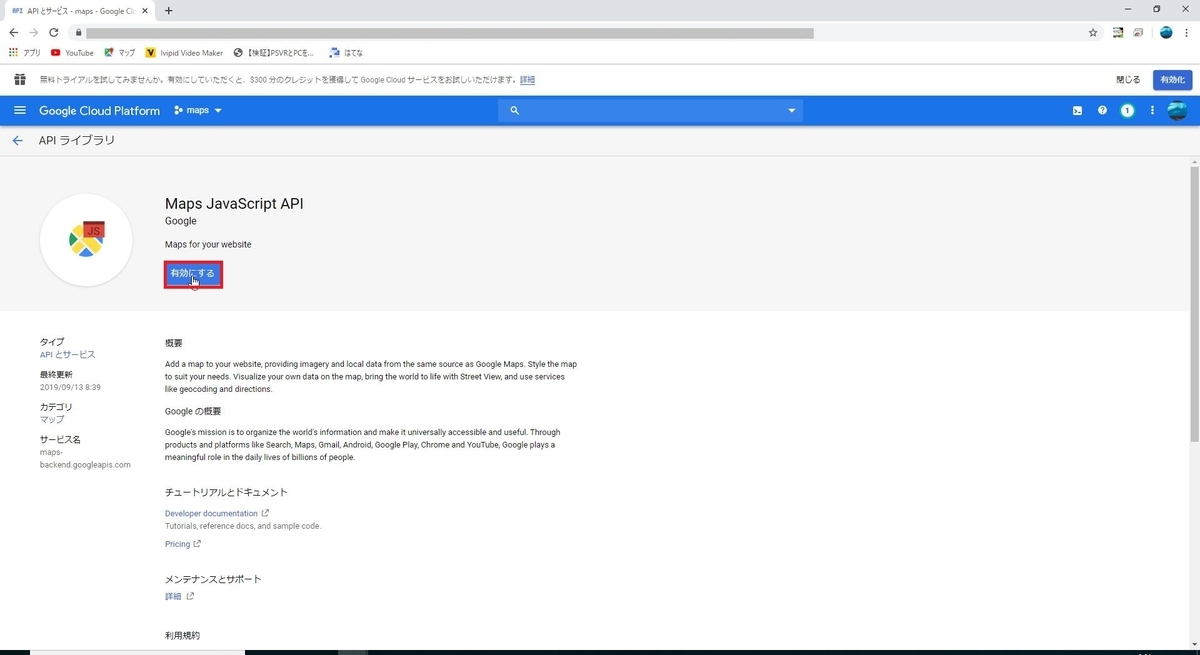
【tail】ファイルのリアルタイム監視【Linuxコマンド】
tailコマンドとは
デフォルトでファイル末尾の10行を表示するコマンド。
対象ファイルをリアルタイム監視する
$ tail -f ファイル名
対象ファイルをリアルタイム監視する(まだ存在してなくてもOK)
$ tail -F ファイル名
-fと-Fのファイルリネーム時の動作の違い
- f:リネームしたファイルを監視する
- F:同名ファイルを開きなおす
例)
■-fの場合
tail -f test.log
1.test.logをrename.logに変更
2.rename.logを監視する
■-Fの場合
tail -F test.log
1.test.logをrename.logに変更
2.test.logを監視する
MySQLのタイムゾーンの設定について
タイムゾーンの確認方法
SHOW VARIABLES LIKE '%time_zone%';
SHOW VARIABLES は、MySQL システム変数の値を表示するので、MySQLの設定値を確認するときに使います。今回は、time_zoneを確認したいので、LIKE構文で指定しています。
以下のように表示されました。
ホストマシンの設定(system_time_zone)がUTC時刻で、MySQLサーバの現在の設定(time_zone)がデフォルトの'SYSTEM'でUTC時刻となっています。
| Variable_name | Value |
|---|---|
| system_time_zone | UTC |
| time_zone | SYSTEM |
SELECT now();
| now() |
|---|
| 2019-11-26 02:58:47 |
コマンド実行時が日本時間(+9:00)の11:58:47だったので、UTC時刻が表示されています。
セッション変数とグローバル変数
セッション変数
⇒現在の接続のみに影響します。
設定方法
SET (SESSION) [変数名] = [値];
グローバル変数
⇒全接続に影響する設定です。
設定方法
SET GLOBAL [変数名] = [値];
※ただし、サーバ自体を再起動してしまうとSET文での設定内容は失われるため、永続的な変更であれば設定ファイルを変更する必要があります。
実際にセッションを変えて確認してみます。
SET SESSION time_zone = "Asia/Tokyo"; SHOW VARIABLES LIKE '%time_zone%';
| Variable_name | Value |
|---|---|
| system_time_zone | UTC |
| time_zone | Asia/Tokyo |
select now();
| now() |
|---|
| 2019-11-26 12:06:12 |
コマンド実行時が日本時間(+9:00)の12:06:12だったので、日本時刻が表示されています。
ちなみにこのタイミングでグローバル変数を確認すると、設定が変わっていないため、全接続の設定(グローバル)には影響を与えておらず、現在の接続(セッション)のみに影響を与えていることが分かります。
SHOW GLOBAL VARIABLES LIKE '%time_zone%';
| Variable_name | Value |
|---|---|
| system_time_zone | UTC |
| time_zone | SYSTEM |
新たな接続(セッション)で確認すると、先ほどはセッションの設定だったためにUTC時刻に戻っていることが分かります。
select now();
| now() |
|---|
| 2019-11-26 03:07:38 |
以上です。
AWSとは?
AWSとは?
Amazon Web Serviceの略称であり、
インターネット通販で有名なAmazon.comが提供しているクラウドサービスです。
簡単にいうと、サーバーやネットワークをいつでもどこでもインターネット経由で借りることができます。
165を超えるさまざまなサービスが用意されており、それらを組み合わせることで、
ありとあらゆるアプリやインフラ環境を実現できます。
従量制なので必要な分だけ払い、不足している時にいつでも追加で必要な分だけ借りられます。
また、世界21リージョン(地域)の66アベイラビリティゾーン(施設)で、データセンターが稼働しているため、
グローバル展開にも向いています。
日本だと東京と大阪の2箇所にリージョンがあります。
どんなサービスがあるのか?(代表例)
Amazon EC2(Amazon Elastic Compute Cloud)
サーバー、OS、ソフトウェアなどをレンタルできるサービス
性能が可変で様々なスペックのものがある。
何ができるのか?/どんな採用事例があるのか?
・EC2とRDSを組み合わせてのブログサイト運用
・EC2複数台をELB(ロードバランサ)で負荷分散しつつ、RDSやS3を組み合わせたECサイト
・その他
業務サーバ、分析・集計システム、災害等のバックアップ、ゲームサイト
などなど...